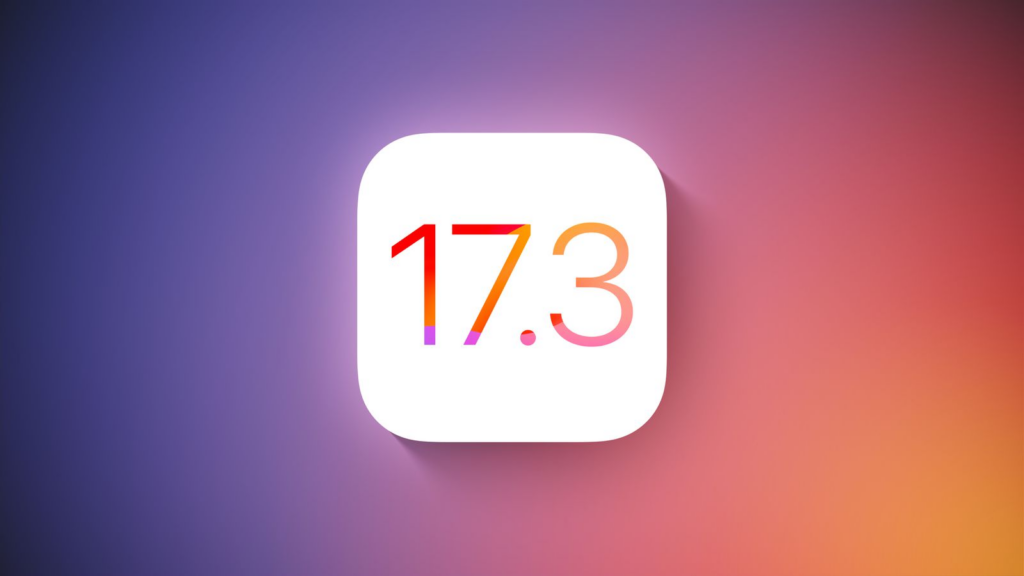APRENDA A ESPELHAR A TELA DO MACBOOK NA SMART TV

Conteúdo Continua após Anúncios
Diferentemente do Windows 10, o macOS não permite um espelhamento facilitado entre o MacBook e a Smart TV mesmo que ambos estejam vinculados na mesma rede, sendo preciso que o televisor possua suporte para o AirPlay, serviço da Apple que permite transmitir de forma segura o que está sendo exibido no aparelho.
ESPELHE O CONTEÚDO NA TV
Para espelhar o conteúdo do MacBook na Smart TV é preciso que o televisor seja compatível com o recurso do AirPlay, para isso acesse o site oficial da Appl e desça a página até encontras as fabricantes, em seguida verifique quais modelos que possuem suporte.
Há duas maneiras de compartilhar a tela do seu laptop: através da opção de monitores ou por meio do atalho do Air Play. Em ambos é preciso que o MacBook esteja conectado na mesma rede wireless que a Smart TV.
Conteúdo Continua após Anúncios
1º PASSO:
Primeiramente acesse às configurações do sistema e em seguida toque sobre a opção ‘MONITORES‘, localizada no canto inferior esquerdo. Veja:
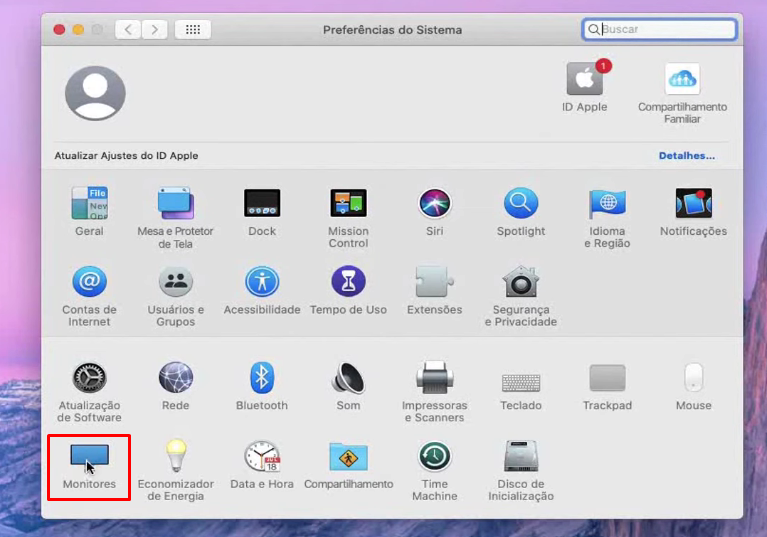
2º PASSO:
Nesta etapa pressione sobre a opção ‘TELA AIRPLAY‘ e selecione a Smart TV desejada, caso haja mais de uma conectada na mesma rede Wi-Fi no MacBook.
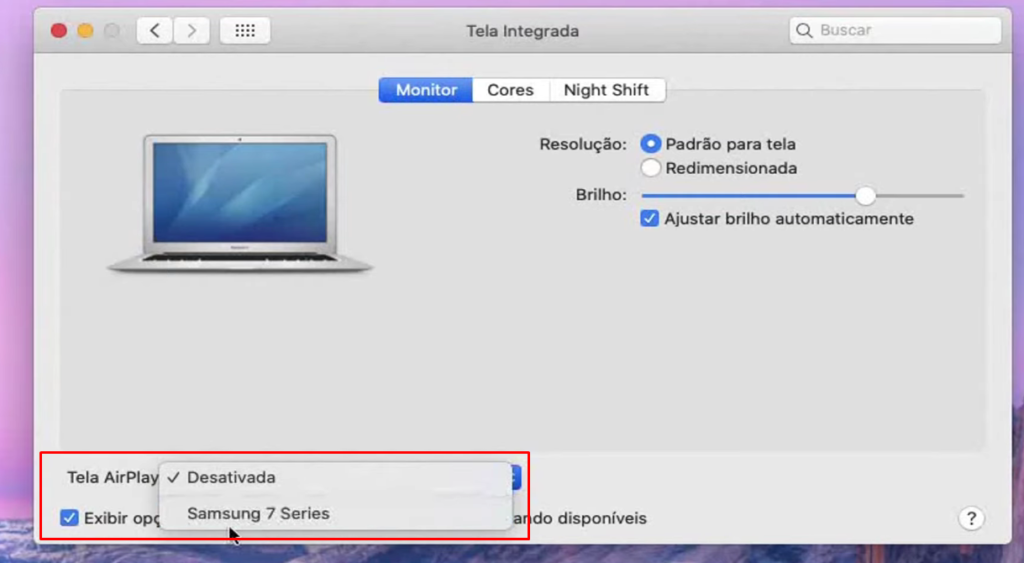
LEIA TAMBÉM:
- TELEGRAM: APRENDA A DESCOBRIR SE VOCÊ FOI BLOQUEADO POR UM CONTATO;
- ATUALIZAÇÃO DO CHROME REDUZ USO DE MEMÓRIA RAM NO WINDOWS;
- IMPOSTO DE RENDA: SAIBA COMO RECEBER A RESTITUIÇÃO NA CONTA PAGBANK.
3º PASSO:
No menu superior toque sobre o ícone do AirPlay que está localizado à esquerda do ícone do Wi-Fi.
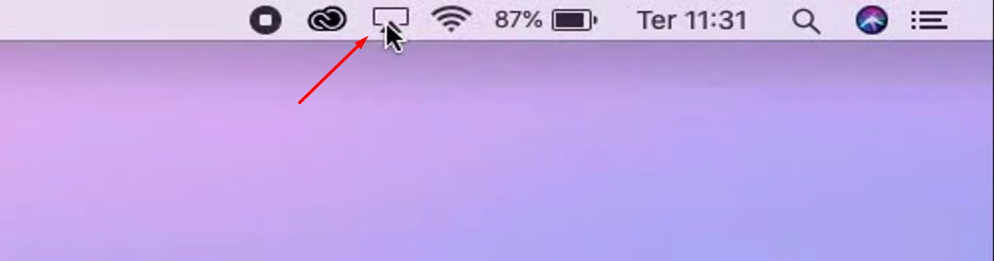
4º PASSO:
Por fim você verá um PIN de quatro dígitos que será apresentado no televisor. Digite-os no MacBook e pressione sobre o botão ‘OK’ para confirmar o espelhamento. Feito isso você verá a tela do dispositivo sendo espelhada na Smart TV.
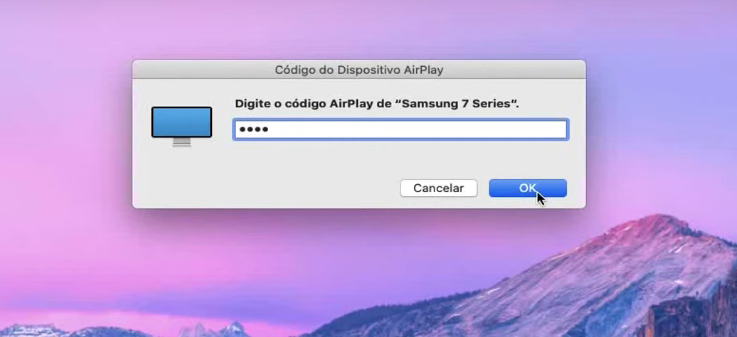
QUER SABER MAIS? ASSISTA AO VÍDEO:
Conteúdo Continua após Anúncios